TikVid के साथ iPhone पर टिकटॉक वीडियो कैसे डाउनलोड करें
आईफोन में टिकटॉक वीडियो कैसे डाउनलोड करें? इस लेख में, मैं आपको दिखाऊंगा कि टिकटॉक पर किसी भी वीडियो को डाउनलोड करने के लिए TikVid.io का उपयोग कैसे करें और डाउनलोड किए गए वीडियो में सामान्य डाउनलोड की तरह वीडियो के ऊपर और नीचे टिक टोक लोगो और यूजर आईडी नहीं होगा।
टिकटोक वीडियो डाउनलोडर को एचडी गुणवत्ता में वॉटरमार्क के बिना टिकटॉक वीडियो डाउनलोड करना संभव बनाने के उद्देश्य से विकसित किया गया है। समर्थन टिकटॉक को एमपी3 में शीघ्रता से बदलें। उपकरण का उपयोग करना आसान है, कई भाषाओं का समर्थन करता है, और उपयोगकर्ता अनुभव को बढ़ाने के लिए लगातार अपडेट किया जाता है।
टिकटॉक वीडियो लिंक प्राप्त करें
ध्यान दें: टिकटॉक वीडियो डाउनलोड करने के लिए, सबसे पहले आपको टिकटॉक वीडियो लिंक प्राप्त करना होगा जिसे आप डाउनलोड करना चाहते हैं (सबसे तेज टिकटॉक वीडियो लिंक प्राप्त करने के लिए नीचे दिए गए निर्देशों का पालन करें)।
चरण 1: TikTok ऐप खोलें, उस वीडियो पर नेविगेट करें जिसे आप डाउनलोड करना चाहते हैं और शेयर करें बटन दबाएं।
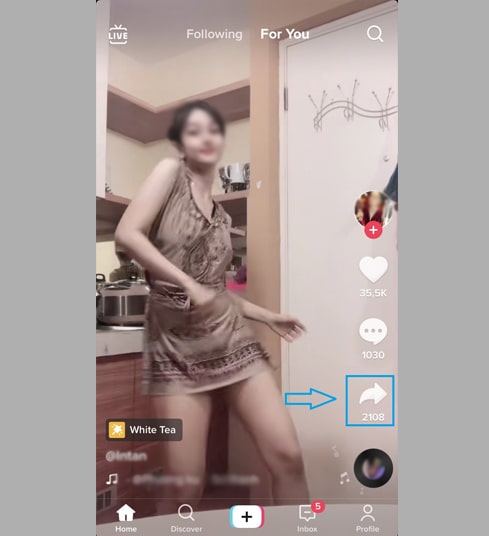
चरण 2: टिकटॉक वीडियो लिंक प्राप्त करने के लिए कॉपी लिंक विकल्प दबाएं।
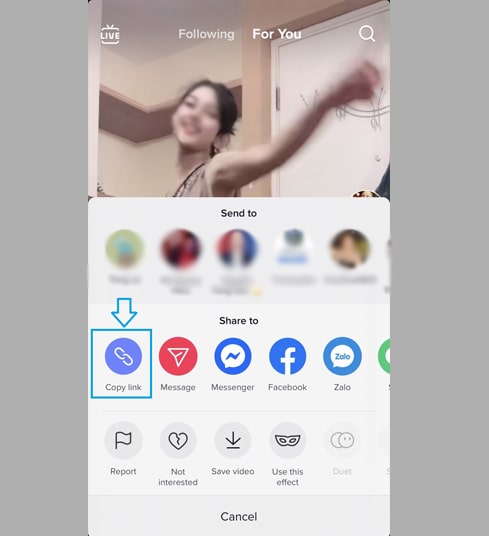
TikTok वीडियो लिंक प्राप्त करने के बाद, आप अपने iPhone या iPad पर वीडियो डाउनलोड करने के लिए नीचे दिए गए दो तरीकों में से एक में निर्देशों का पालन कर सकते हैं।
विधि 1: आईओएस 13+ और आईपैडओएस 13+ . के साथ काम करता है
iOS 13 और iPadOS 13 और बाद के संस्करणों से, Safari में एक नई सुविधा है डाउनलोड प्रबंधक। इस फीचर में आप सीधे ब्राउजर के जरिए फाइल डाउनलोड कर सकते हैं। आप उन फ़ाइलों की सूची की समीक्षा भी कर सकते हैं जिन्हें आपने डाउनलोड किया है, हटाया है और उन्हें प्रबंधित किया है। आप अपनी डाउनलोड की गई फ़ाइलों को iPhone और iPad पर फ़ाइलें ऐप के माध्यम से भी एक्सेस कर सकते हैं।
सफारी ब्राउज़र का उपयोग करके टिकटॉक वीडियो कैसे डाउनलोड करें:
चरण 1: अपने iPhone पर Safari ब्राउज़र का उपयोग करके TikVid.io पर जाएं।
चरण 2: TikTok वीडियो लिंक को इनपुट बॉक्स में पेस्ट करें और डाउनलोड करें बटन दबाएं।
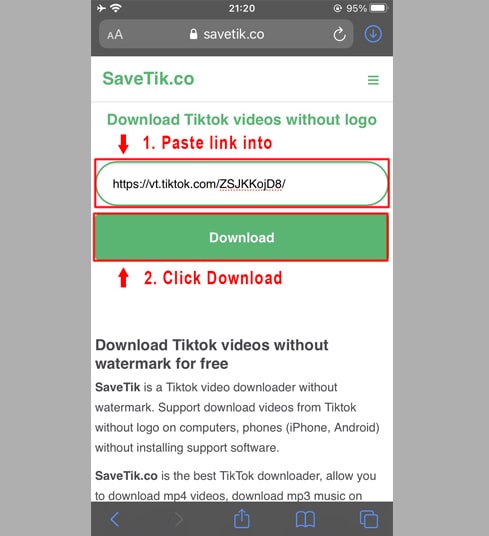
चरण 3: अपने डिवाइस पर फ़ाइल डाउनलोड करना प्रारंभ करने के लिए MP4 डाउनलोड करें या MP3 डाउनलोड करें दबाएं।
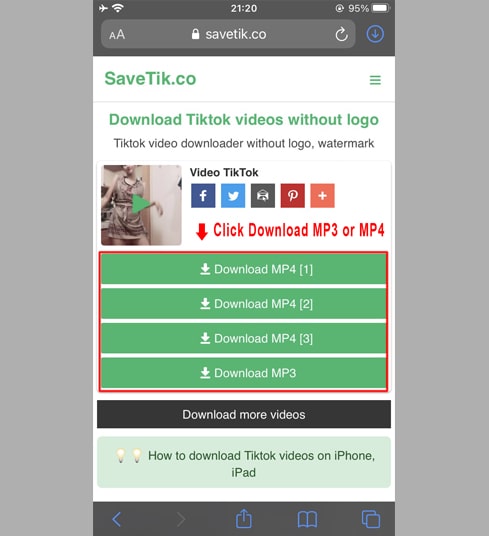
चरण 4: डाउनलोड पुष्टिकरण संदेश प्रकट होता है, आप डाउनलोड करें पर क्लिक करना जारी रखते हैं।
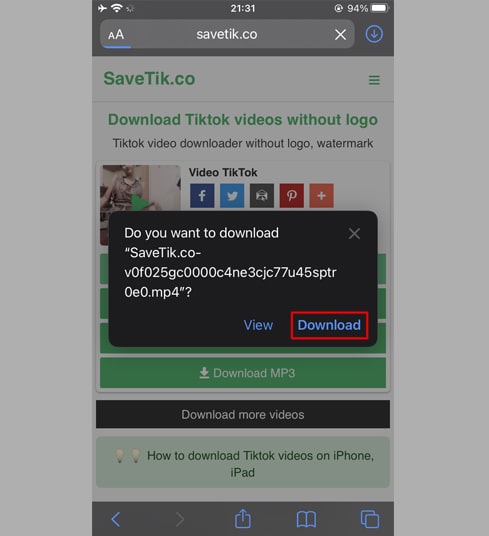
चरण 5: आपको ब्राउज़र के शीर्ष पर एक डाउनलोड आइकन दिखाई देगा जैसा कि नीचे दिखाया गया है, वीडियो की डाउनलोड प्रगति देखने के लिए क्लिक करें।
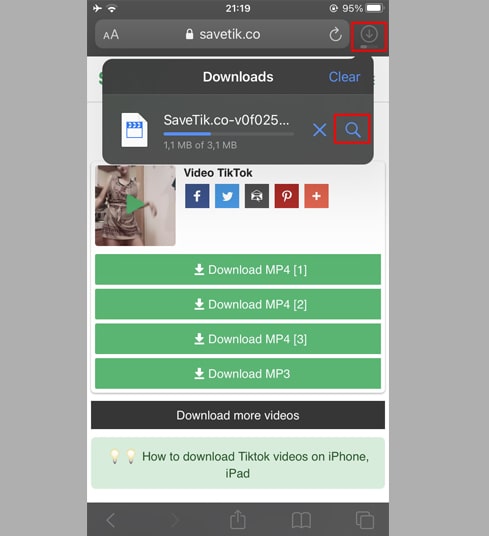
चरण 6: एक बार वीडियो डाउनलोड पूरा हो जाने के बाद, अपने iPhone पर"फ़ाइलें → डाउनलोड" ऐप खोलना जारी रखें। डाउनलोड किया गया वीडियो यहां दिखाई देगा।
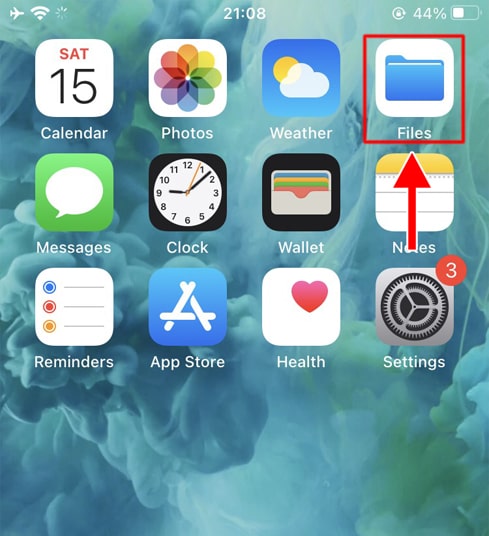
चरण 7: वीडियो पर अपनी उंगली रखें, एक मेनू दिखाई देगा। "साझा करें" बटन क्लिक करें।
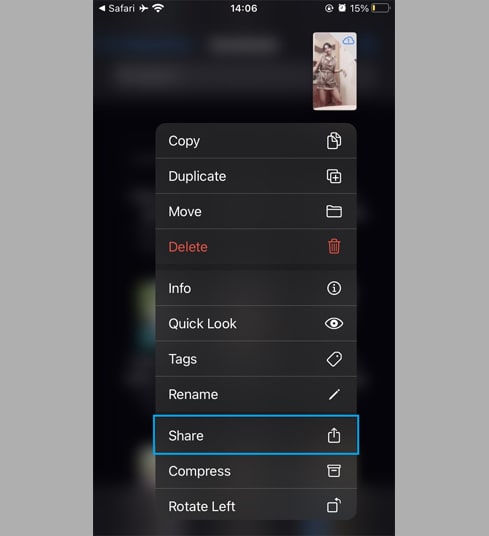
चरण 8: "वीडियो सहेजें" विकल्प ढूंढें और क्लिक करें।
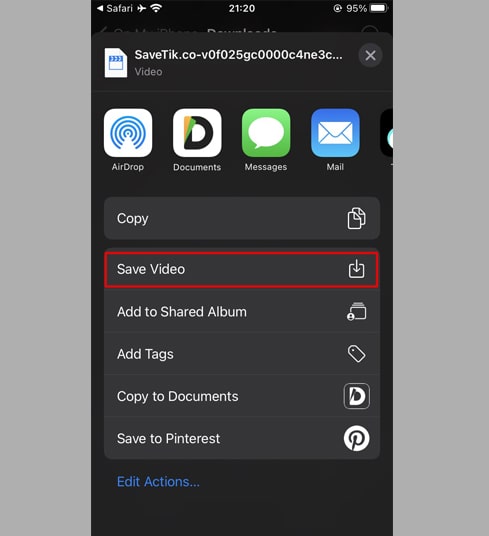
चरण 9: "फ़ोटो" ऐप खोलें और डाउनलोड किए गए वीडियो का आनंद लें।

विधि 2: "Documents by Readdle" ऐप का उपयोग करें (iOS 12 और उससे कम पर लागू होता है)
इस तरह Documents by Readdle नामक एक निःशुल्क फ़ाइल प्रबंधक ऐप का उपयोग करता है, जिसे अधिकांश iOS उपकरणों पर काम करना चाहिए।
चरण 1: "Documents by Readdle" ऐप इंस्टॉल करें और खोलें
- अपने आईओएस डिवाइस पर, ऐप स्टोर पर जाएं और Documents by Readdle खोजें।
- एक बार इंस्टॉलेशन पूरा हो जाने पर, Documents by Readdle लॉन्च करें।
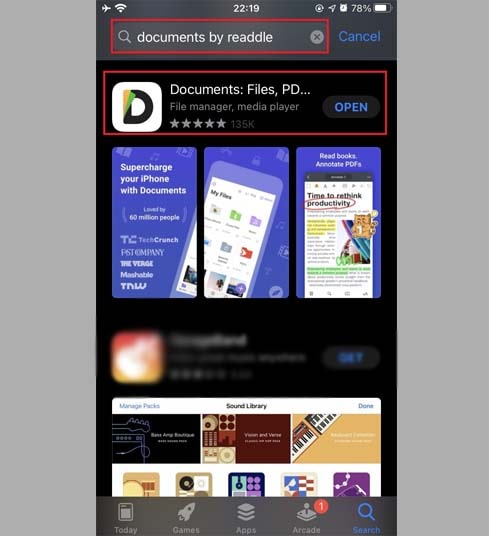
चरण 2: Documents by Readdle ऐप पर TikVid.io पर जाएं
"Documents by Readdle" ऐप पर, ब्राउज़र आइकन पर टैप करें, जो कि सफारी आइकन की तरह दिखता है (थोड़ा कंपास, iPhone पर यह निचले दाएं कोने में है, iPad पर यह बाएं मेनू में है), फिर वेब ब्राउज़र प्रदर्शित होगा।
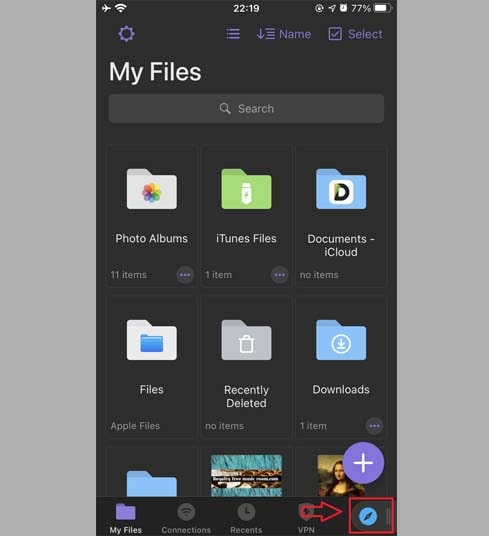
चरण 3: टिकटोक वीडियो लिंक को इनपुट बॉक्स में पेस्ट करें और डाउनलोड करें दबाएं।
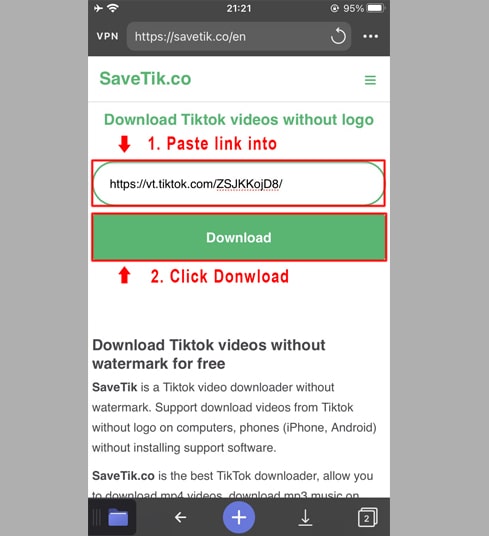
चरण 4: अपने डिवाइस पर फ़ाइल डाउनलोड करना प्रारंभ करने के लिए MP4 डाउनलोड करें या MP3 डाउनलोड करें दबाएं।
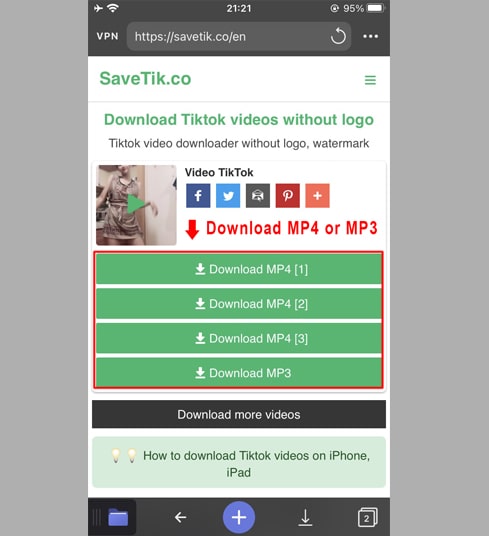
चरण 5: आप फ़ाइल का नाम बदल सकते हैं और फिर वीडियो सहेजना समाप्त करने के लिए "हो गया" बटन क्लिक कर सकते हैं।
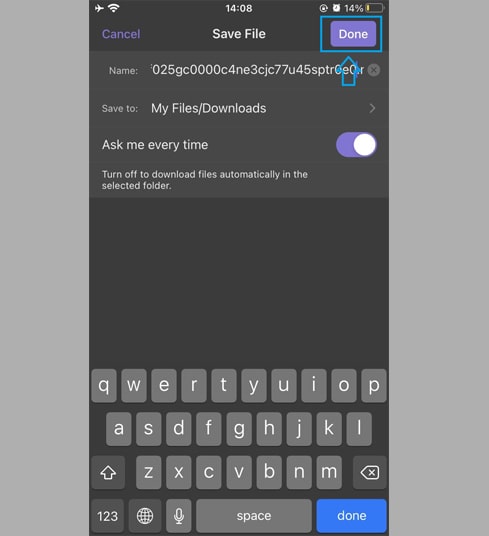
चरण 6: डाउनलोड किए गए वीडियो को "फ़ोटो" फ़ोल्डर में ले जाएं।
- वीडियो डाउनलोड की प्रगति देखने के लिए निचले दाएं कोने में "मेरी फ़ाइलें" आइकन टैप करें।
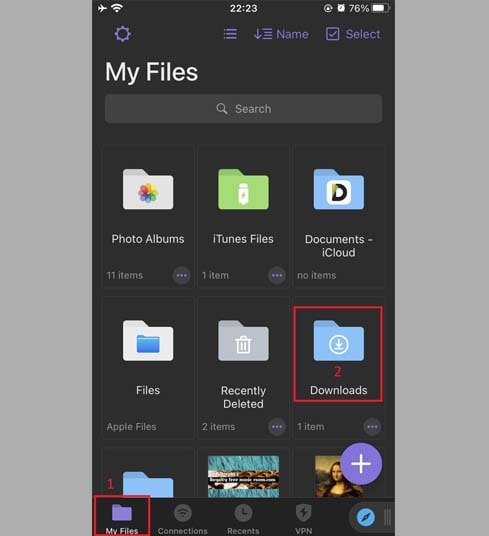
- "डाउनलोड" फ़ोल्डर में, वीडियो के ठीक नीचे तीन बिंदुओं वाले आइकन पर क्लिक करें, वीडियो को "फ़ोटो" पर ले जाने के लिए "मूव" → "फ़ोटो" क्लिक करें फ़ोल्डर, अब आप "फ़ोटो" लाइब्रेरी में ऑफ़लाइन वीडियो का आनंद ले सकते हैं।
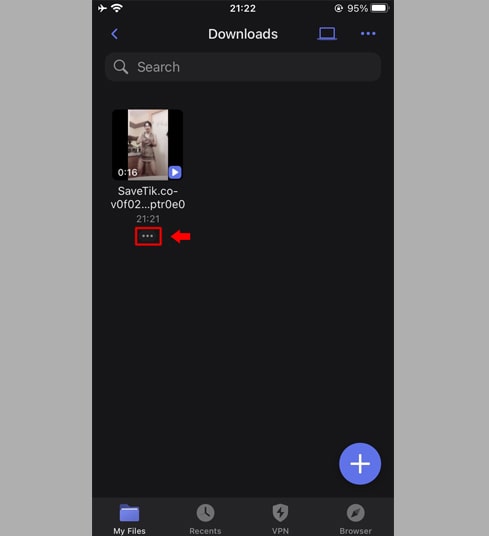
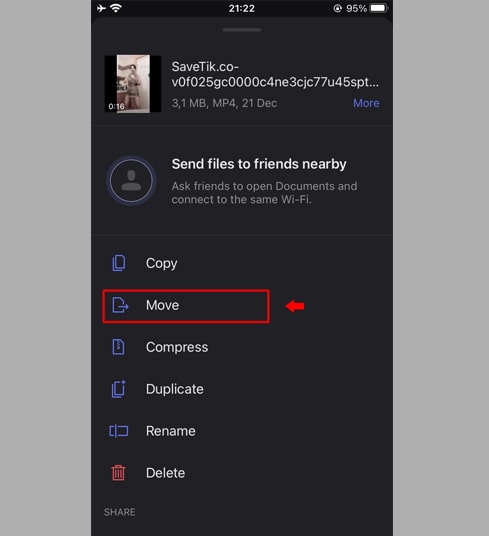
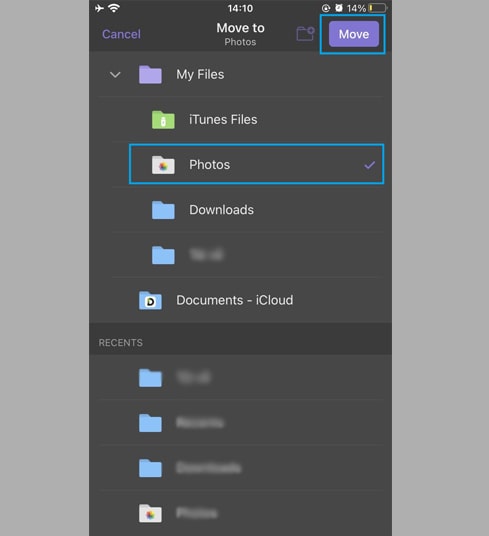
चरण 7: "फ़ोटो" ऐप खोलें और डाउनलोड किए गए वीडियो का आनंद लें।

ध्यान दें
- यदि आपको कोई त्रुटि मिलती है या आपका वीडियो नहीं मिलता है, तो संभव है कि आप जिस वीडियो को डाउनलोड करना चाहते हैं वह निजी हो, हटा दिया गया हो, या कुछ देशों में प्रतिबंधित हो।
- उपयोग के दौरान, यदि आपको कोई त्रुटि आती है, तो कृपया सहायता के लिए हमसे संपर्क करें: contact.tikvid@gmail.com